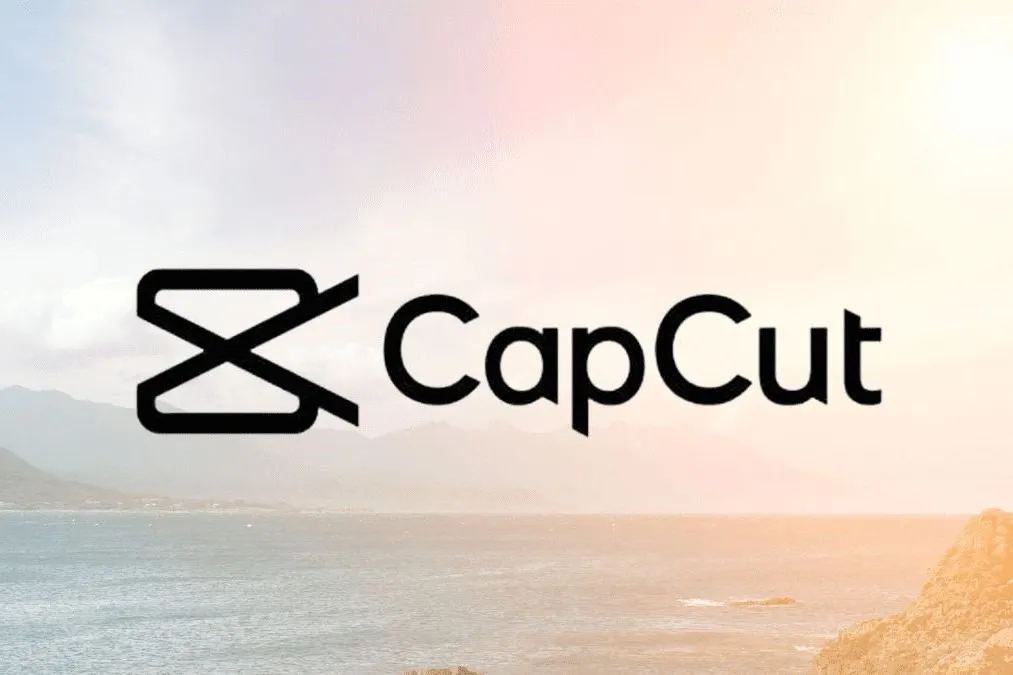Cách lưu video Capcut không có logo năm 2024 tưởng chừng khó khăn nhưng thực chất lại rất đơn giản, ai cũng có thể làm thành công ngay từ lần đầu tiên. Nếu bạn không muốn video của mình xuất hiện logo Capcut, hãy tham khảo ngay bài viết hôm nay từ Blogkienthuc.edu.vn.
Cách lưu video Capcut không có logo bạn có thể thực hiện bằng nhiều phương pháp khác nhau. Trong bài viết hôm nay, Blogkienthuc.edu.vn sẽ cùng bạn đọc tìm hiểu 5 cách lưu video Capcut không dính logo dễ thực hiện nhất.
Bạn đang đọc: 5 cách lưu video Capcut không có logo cực đơn giản, nhanh chóng bạn nên bỏ túi ngay trong năm 2024
1. Xóa logo Capcut đoạn kết cho từng video
Capcut là ứng dụng chỉnh sửa video rất được ưa chuộng hiện nay bởi tính năng thông minh, dễ sử dụng và có nhiều mẫu sẵn. Tuy nhiên việc tải về video từ Capcut có dính logo khiến nhiều người không khỏi khó chịu.
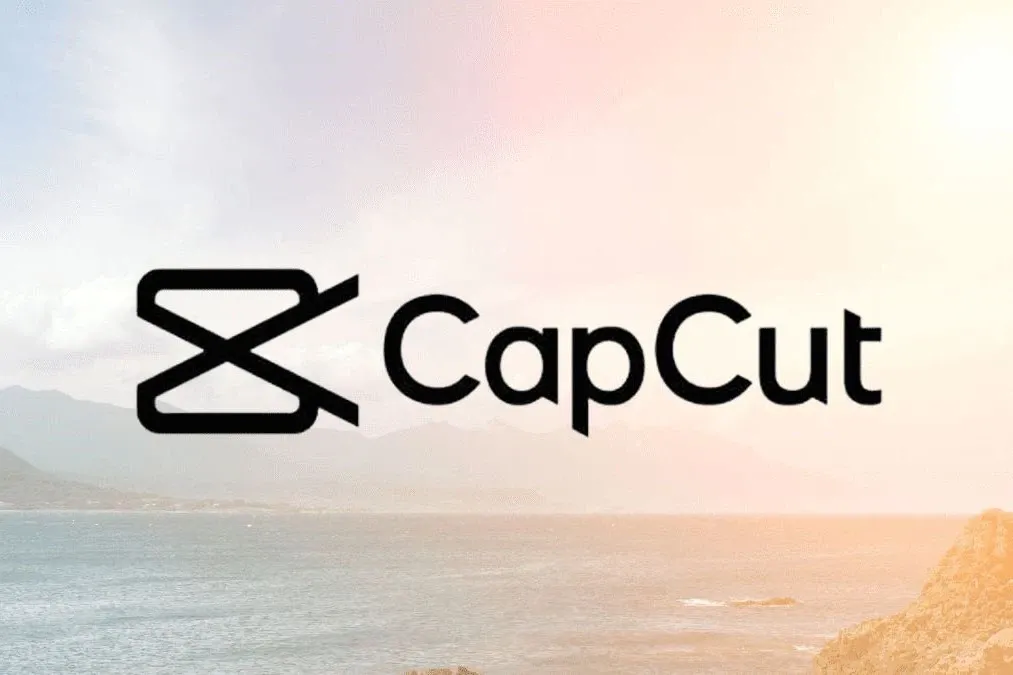
Một trong những cách lưu video Capcut không có logo rất dễ mà bạn nên tham khảo là tận dụng chính ứng dụng Capcut và làm theo các bước dưới đây.
Bước 1: Bạn mở ứng dụng Capcut và nhấn chọn mục Dự án mới.
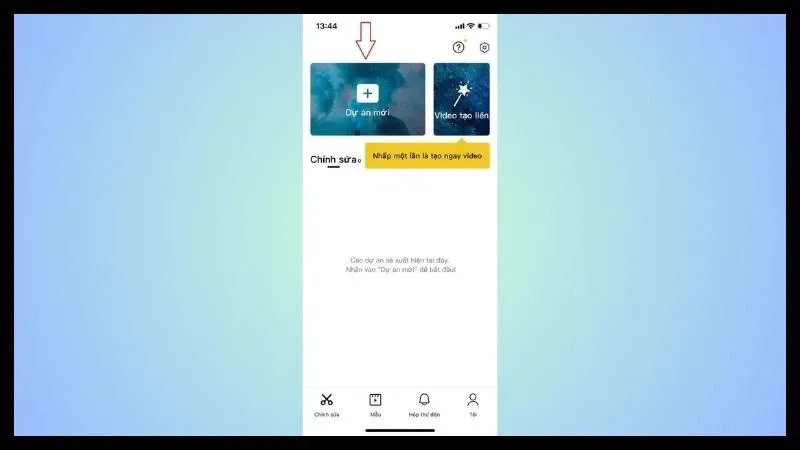
Bước 2: Bạn lựa chọn video muốn lưu về điện thoại mà không có logo Capcut rồi nhấn Thêm.
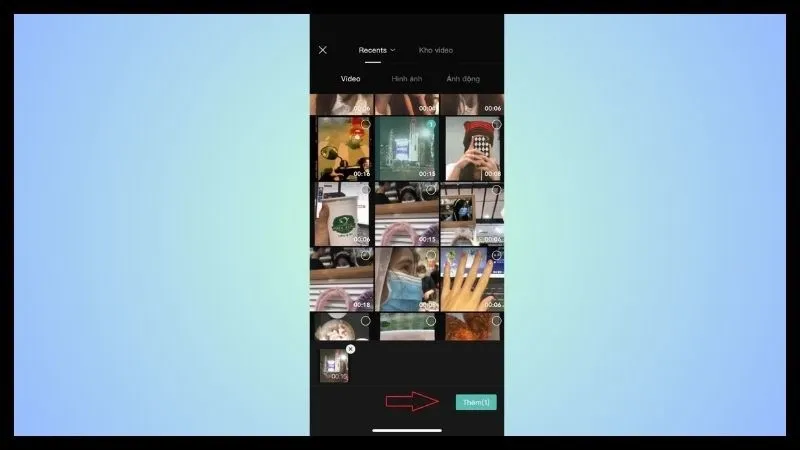
Bước 3: Sau khi đã chỉnh sửa tốc độ video, màu sắc, chữ trong video,… bạn kéo đến đoạn cuối cùng của video – nơi có logo Capcut và khoanh vùng phần kết rồi bấm ô Xóa ngay bên dưới thanh công cụ.
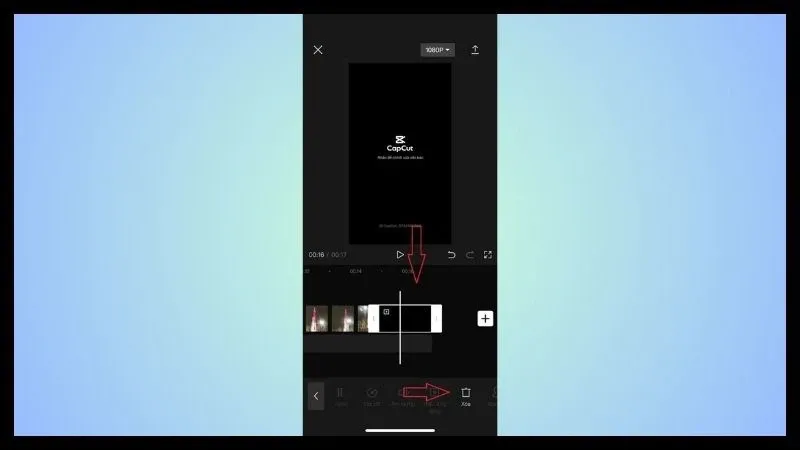
Bước 4: Tiến hành lưu video về máy bằng nút mũi tên ở góc bên phải màn hình và hoàn tất cách lưu video Capcut không có logo cực nhanh, cực dễ.
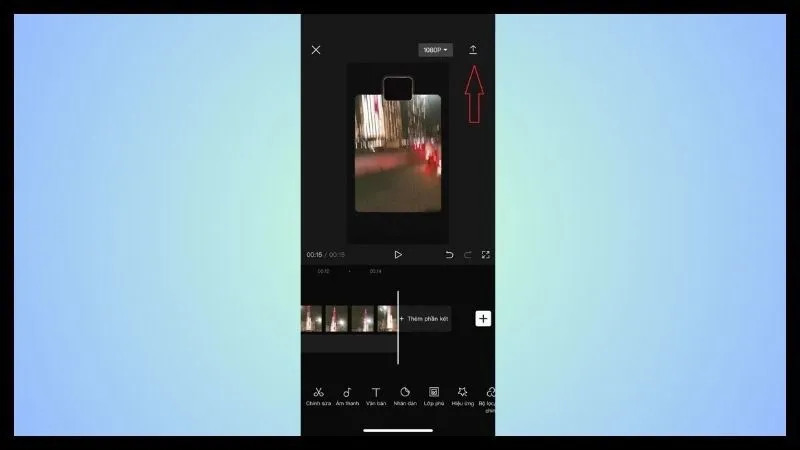
2. Xóa logo Capcut đoạn kết cho tất cả các video
Nếu bạn muốn những video chỉnh sửa trên Capcut sau này không còn dính logo ở phần cuối nữa thì hãy thử ngay cách lưu video Capcut không có logo mà Blogkienthuc.edu.vn hướng dẫn dưới đây.
Bước 1: Khởi chạy ứng dụng Capcut và nhấn biểu tượng Cài đặt ở góc phải bên trên màn hình.
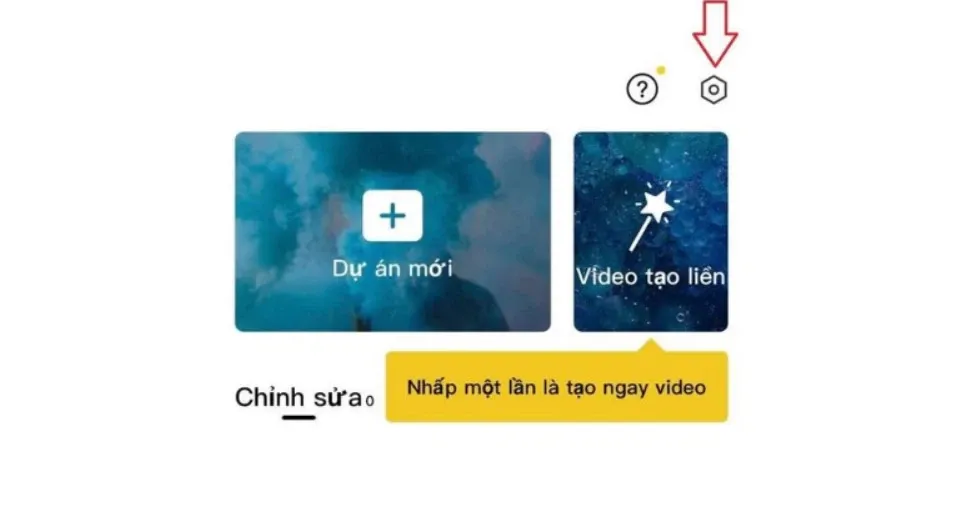
Bước 2: Khi đã vào được mục Cài đặt bạn chọn tiếp mục Thêm phần kết mặc định rồi kéo thanh sang trái để tắt chế độ này.
Bước 3: Lúc này màn hình sẽ hiển thị thông báo xác nhận Bỏ đoạn kết? Bạn hãy nhấn chọn Hủy bỏ để hoàn thành cách lưu video Capcut không có logo.
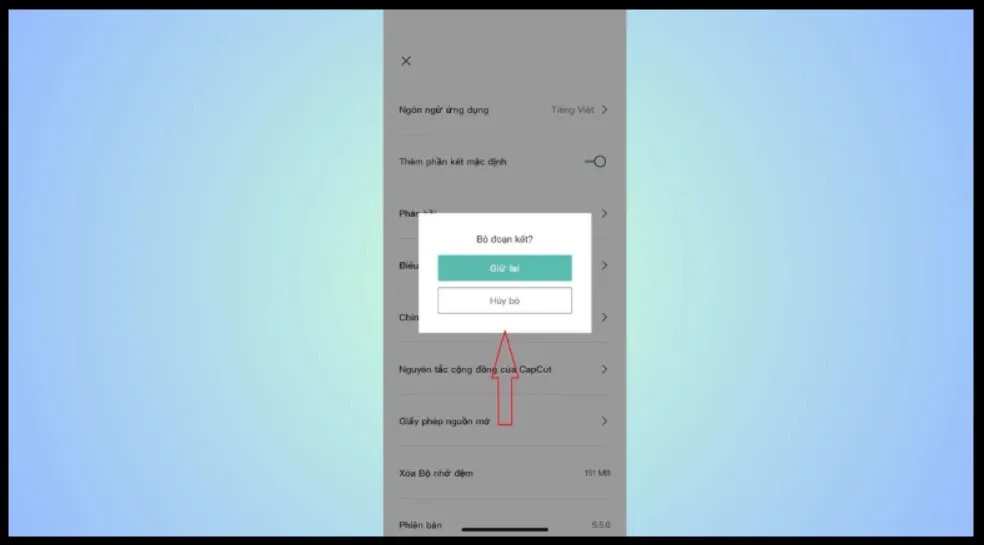
3. Dùng TikTok để lưu video Capcut không có logo
Thêm một cách lưu video Capcut không có logo nữa mà bạn nên thử ngay là sử dụng ứng dụng TikTok. Chi tiết cách thực hiện lưu video Capcut không có logo như sau:
Bước 1: Mở ứng dụng Capcut trên điện thoại của bạn, tiếp theo bạn nhấn chọn mục Mẫu ở dưới thanh công cụ.
Tìm hiểu thêm: 6 tính năng hữu ích trên Samsung Galaxy A22 mà bạn không nên bỏ qua
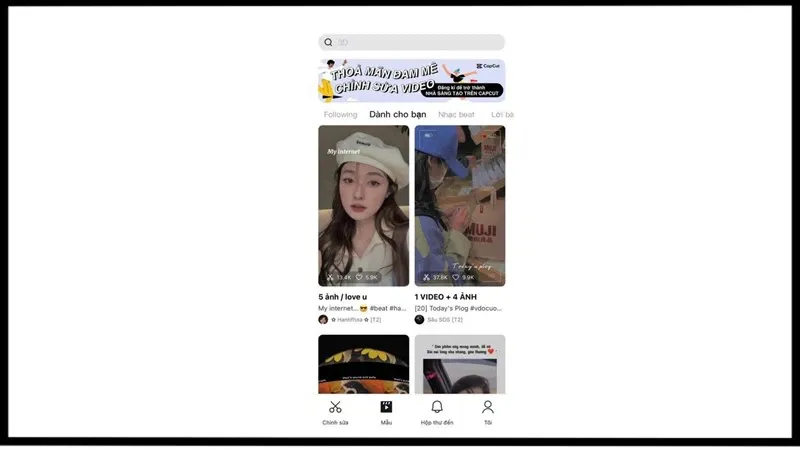
Bước 2: Bạn cần lựa chọn mẫu có sẵn hoặc có thể tìm kiếm mẫu mà mình ưng ý thông qua ô tìm kiếm. Sau khi chọn mẫu xong bạn nhấn chọn Sử dụng mẫu.
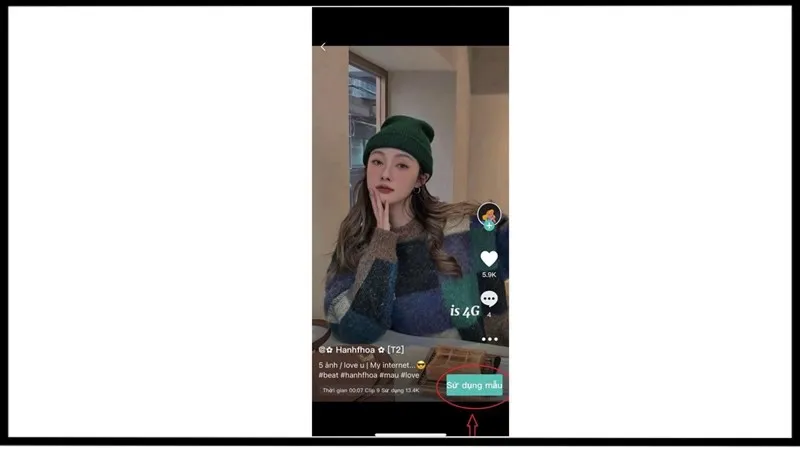
Bước 3: Khi này bạn áp dụng video hoặc hình ảnh phù hợp với thời lượng mẫu có sẵn trên Capcut và nhấn Xem trước.
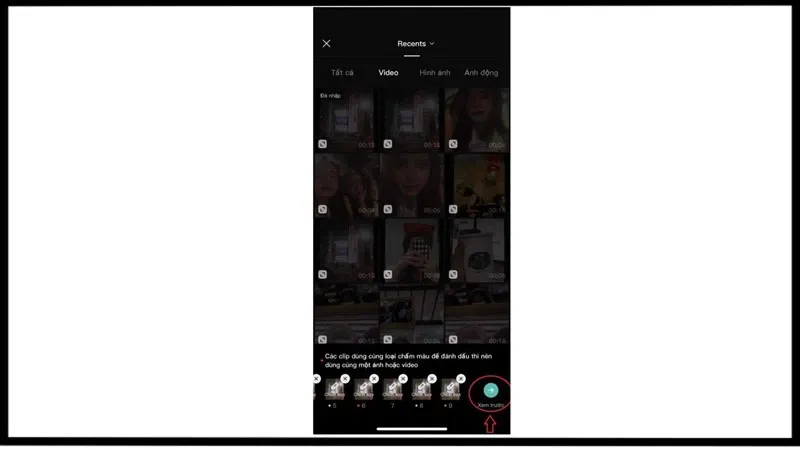
Bước 4: Sau khi ưng ý về chất lượng video và muốn tải về bạn nhấn Xuất. Khi này màn hình sẽ hiển thị 2 lựa chọn, bạn hãy chọn vào mục Đã lưu và chia sẻ lên TikTok nhé.
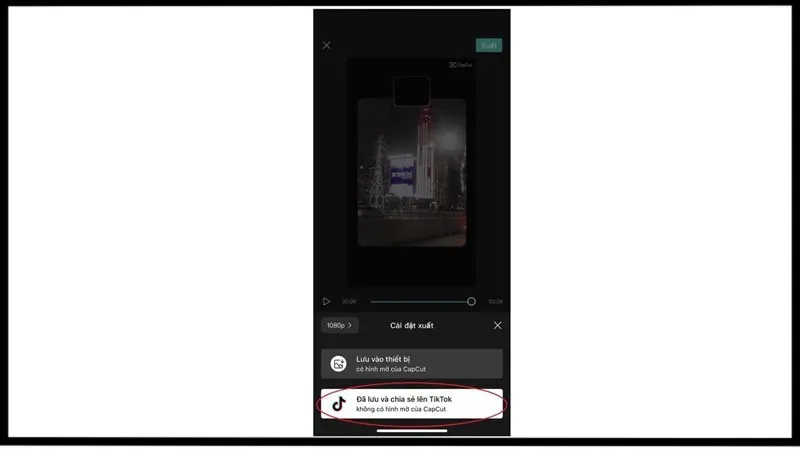
Bước 5: Sau khi video tải lên TikTok thành công bạn hãy lưu về máy để lưu trữ.
4. Xóa logo Capcut trong video bằng Video Eraser
Bạn đang tìm kiếm cách lưu video Capcut không có logo? Logo ở cuối video lưu từ Capcut khiến bạn khó chịu và ảnh hưởng đến trải nghiệm? Vậy bạn hãy thử làm theo hướng dẫn dưới đây.
Bước 1: Truy cập vào ứng dụng CH Play (điện thoại Android) hoặc App Store (iPhone), tìm kiếm ứng dụng Video Eraser và tải về điện thoại.
Bước 2: Khởi chạy ứng dụng Video Eraser trên thiết bị. Khi đã vào được ứng dụng bạn bấm chọn biểu tượng “+” ở góc bên phải màn hình để tiếp tục cách lưu video Capcut không có logo.
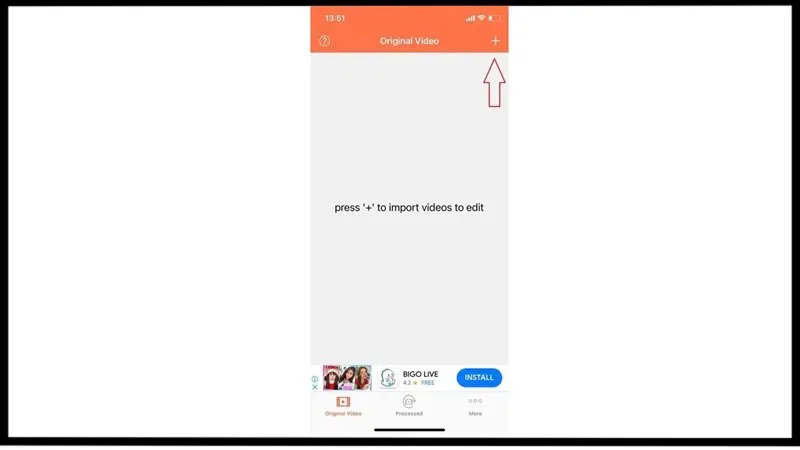
Bước 3: Chọn video bạn muốn xóa logo Capcut và nhấn Done.
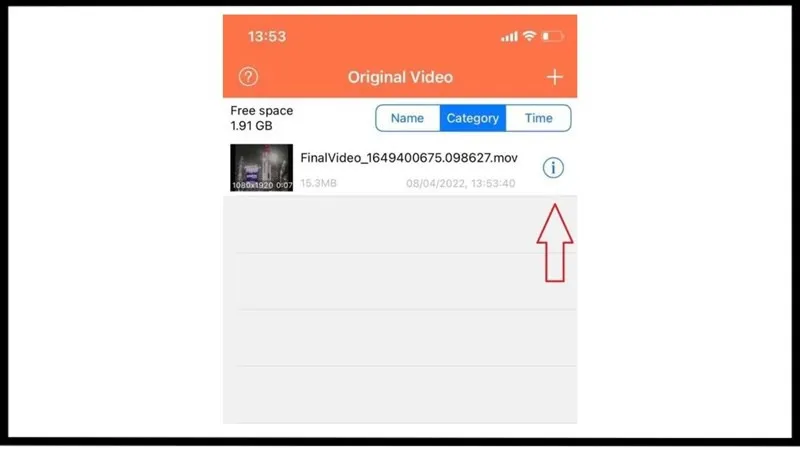
Bước 4: Tại mục Original Video, video bạn chọn sẽ hiển thị. Tiếp theo bạn tiếp tục nhấn chọn biểu tượng “i”.
Bước 5: Khi này giao diện sẽ hiện ra nhiều lựa chọn, bạn hãy lướt tìm và chọn mục Remove Watermark.
Bước 6: Bạn hãy sử dụng công cụ để bôi toàn bộ phần có chứa logo Capcut muốn xóa rồi nhấn Start.
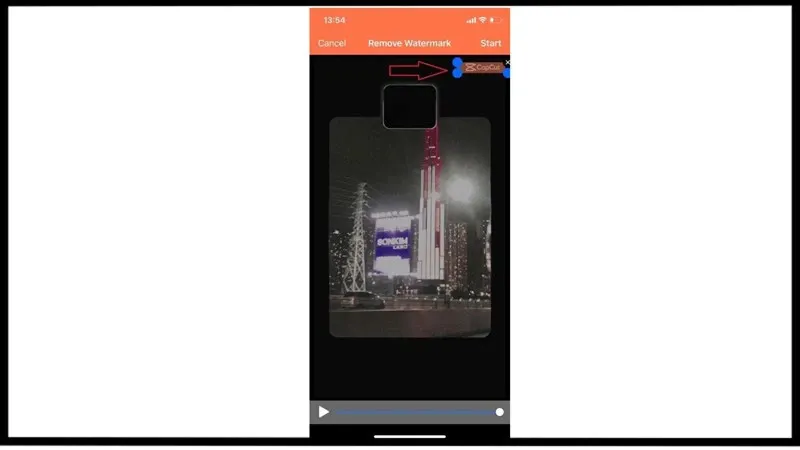
Bước 7: Khi ứng dụng đã xóa logo xong bạn chỉ cần lưu lại là đã xong cách lưu video Capcut không có logo bằng Video Eraser rồi đấy.
5. Sử dụng ứng dụng Xóa đối tượng không mong muốn
Để thực hiện cách lưu video Capcut không có logo này, bạn hãy tham khảo các bước dưới đây.
Bước 1: Truy cập CH Play (điện thoại Android) hoặc App Store (điện thoại iPhone) và tìm kiếm từ khóa “xóa logo”. Sau đó bạn nên tìm và tải về ứng dụng Xóa đối tượng không mong muốn.
Bước 2: Mở ứng dụng vừa tải về và nhấn Chọn video rồi tiếp tục chọn vào mục Thư viện.
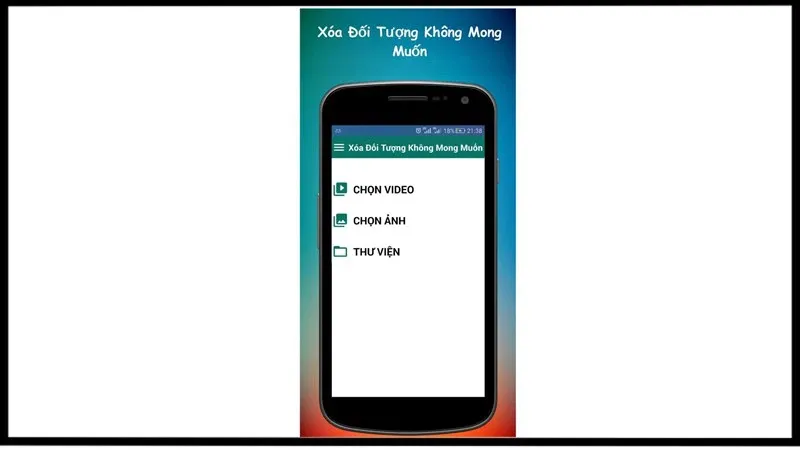
>>>>>Xem thêm: Tất tần tật về phần mềm soạn thảo Word trên Macbook
Bước 3: Sau khi đã hoàn tất cách lưu video Capcut không có logo bạn có thể di chuyển đến những vị trí có logo và nhấn nút Xóa.
Bước 4: Cuối cùng bạn tùy chỉnh lại độ phân giải cho phù hợp là xong.
Tạm kết
Mong rằng 5 cách lưu video Capcut không có logo trên đã giúp giúp ích cho bạn trong quá trình sử dụng nền tảng này.
Xem thêm:
- Hướng dẫn tải CapCut trên máy tính Windows một cách chi tiết nhất
- CapCut là gì? Cách sử dụng capcut chỉnh sửa video chuyên nghiệp
Capcut là ứng dụng chỉnh sửa ảnh và video đang ngày một phổ biến. Để điện thoại luôn có đủ dung lượng để tải nhiều app, lưu video và hình ảnh,… bạn nên đầu tư một chiếc điện thoại có nhiều tính năng tốt, dung lượng lớn và dễ sử dụng nhé. Các dòng điện thoại đến từ thương hiệu nổi tiếng như Samsung, Xiaomi, Oppo,… hiện đều có giá cực ưu đãi tại Blogkienthuc.edu.vn, bạn hãy đến để trải nghiệm và chọn mua ngay nhé.
- Điện thoại Oppo